Verbindung zu einem VPN ist praktisch, um auf das Arbeitsnetzwerk zuzugreifen, wenn wir Telearbeit leisten, aber auch, wenn wir auf eine Streaming-Plattform aus einem anderen Land zugreifen möchten, wenn wir uns beim Surfen im Internet schützen möchten oder einfach, wenn wir eine Webseitensperre umgehen möchten. Wenn Sie nicht wissen, wie das geht, finden Sie hier einen Überblick über alle Möglichkeiten, ein VPN einzurichten Windows, Android, MacOS oder Ihre iOS Telefon.
Sie werden sehen, dass es bei der Konfiguration eines VPN verschiedene Optionen gibt, die von dem Gerät abhängen, das wir verwenden, aber auch von der Art des VPN, das wir verwenden werden … je nachdem, ob wir wollen um eine manuelle Konfiguration vorzunehmen, eine spezielle Software oder ein spezielles Programm verwenden oder wenn wir es manuell über die Einstellungen konfigurieren möchten.
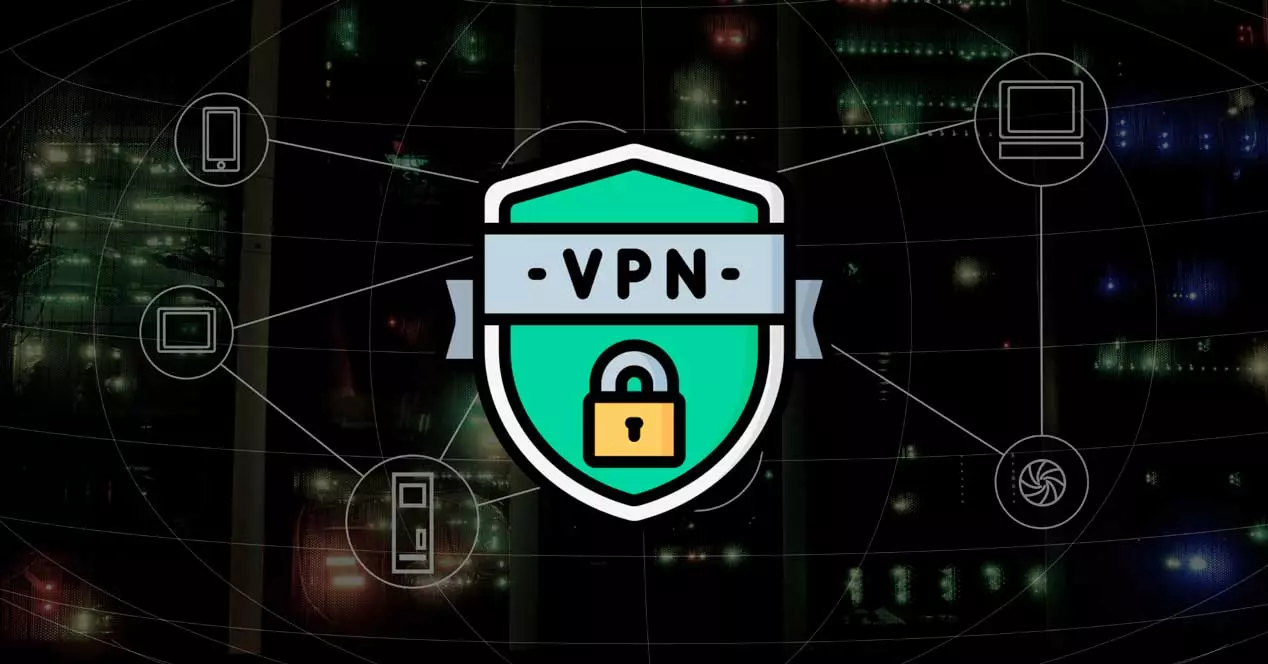
Was ist ein VPN und wofür ist es?
Ein VPN ist Virtual Private Netzwerk oder Virtuelles Privates Netzwerk . Ein Dienst, der es uns ermöglicht, unsere IP-Adresse zu verbergen, und der eine Reihe von Vorteilen hat, er dient auch der Verbesserung der Privatsphäre und dem Schutz unserer Daten, wenn wir im Internet surfen, dank Verschlüsselung.
Aber nicht nur zur Wahrung der Anonymität ist ein VPN interessant, sondern wir können das auch Greifen Sie auf unser Arbeitsnetzwerk zu wenn wir zum Beispiel zu Hause sind. Wir erstellen einen Tunnel zwischen unserem Gerät und dem Server. Ein privater Tunnel oder Kanal Dadurch können Informationen privat übertragen werden, aber wir können uns auch remote mit einem Server verbinden, wenn Sie mit Ihrem Laptop zu Hause sind und beispielsweise mit dem Büronetzwerk arbeiten möchten.
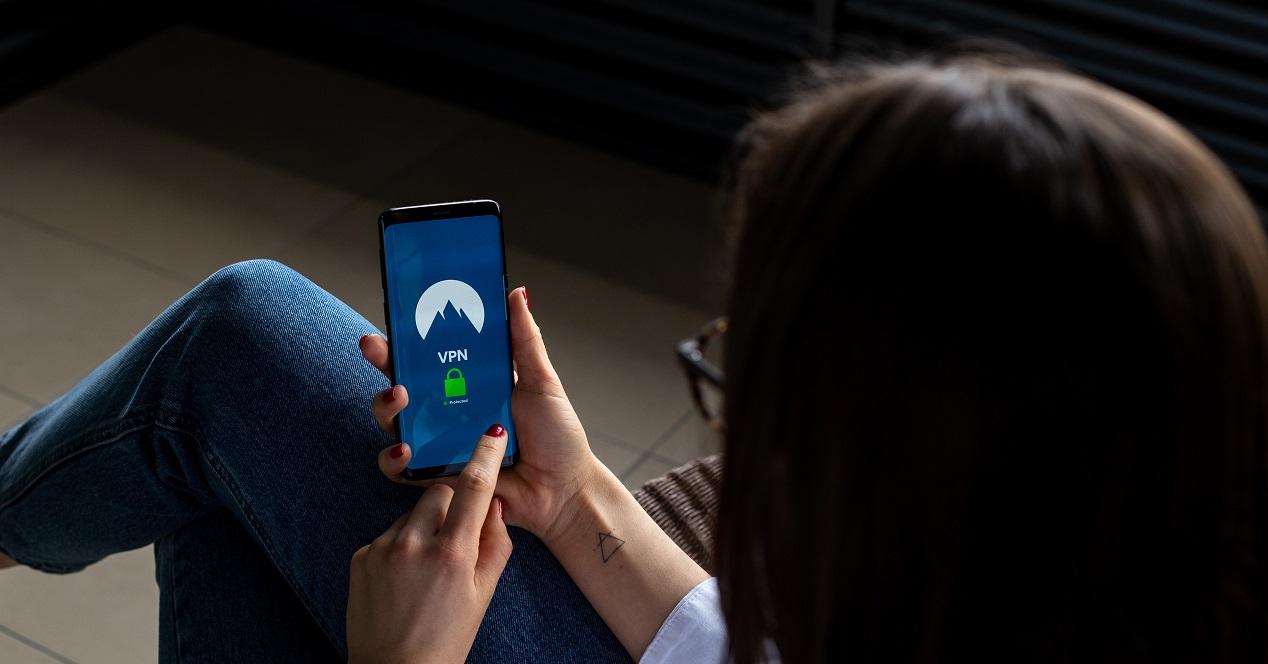
Von Programmen aus verbinden
Eine der Optionen, um von jedem Gerät aus eine Verbindung zu einem VPN herzustellen, besteht darin, dies über ein Programm oder ein VPN, das wir kostenlos kaufen oder herunterladen. Es sind viele verfügbar und wir können die Software auf unseren Computer herunterladen, um sie zu aktivieren. Obwohl es je nach installiertem oder heruntergeladenem Programm unterschiedlich sein kann, bieten uns praktisch alle eine Schaltfläche auf der Benutzeroberfläche, mit der wir das VPN aktivieren oder trennen können, wann immer wir wollen. Darüber hinaus zeigen uns die meisten von ihnen das Land oder die Region, in der sich der Server befindet, mit dem wir verbunden sind, und einige bieten einige zusätzliche Daten wie Höchstgeschwindigkeit, tägliche Daten usw.
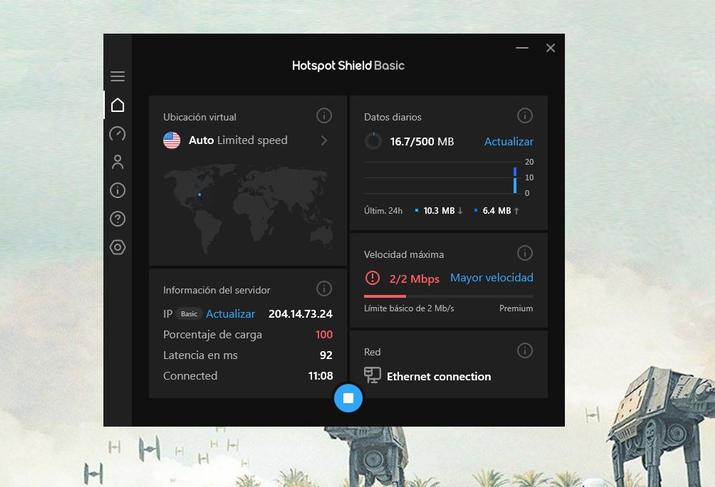
Denken Sie daran, dass diese Programme es uns ermöglichen VPN aktivieren und deaktivieren direkt mit einer Taste an diesem Gerät und in Sekundenschnelle ein- oder ausschalten. Wir müssen nichts vom Computer aus konfigurieren, noch müssen wir auf die Einstellungen oder ähnliches zugreifen. Es reicht aus, die Schaltfläche zu berühren, damit es funktioniert, und der Server, von dem aus wir verbunden sind, beginnt aktiv zu werden. Sowohl vom Computer als auch, wenn wir die entsprechenden Anwendungen für das Mobiltelefon, für das Tablet oder ein beliebiges Gerät herunterladen.
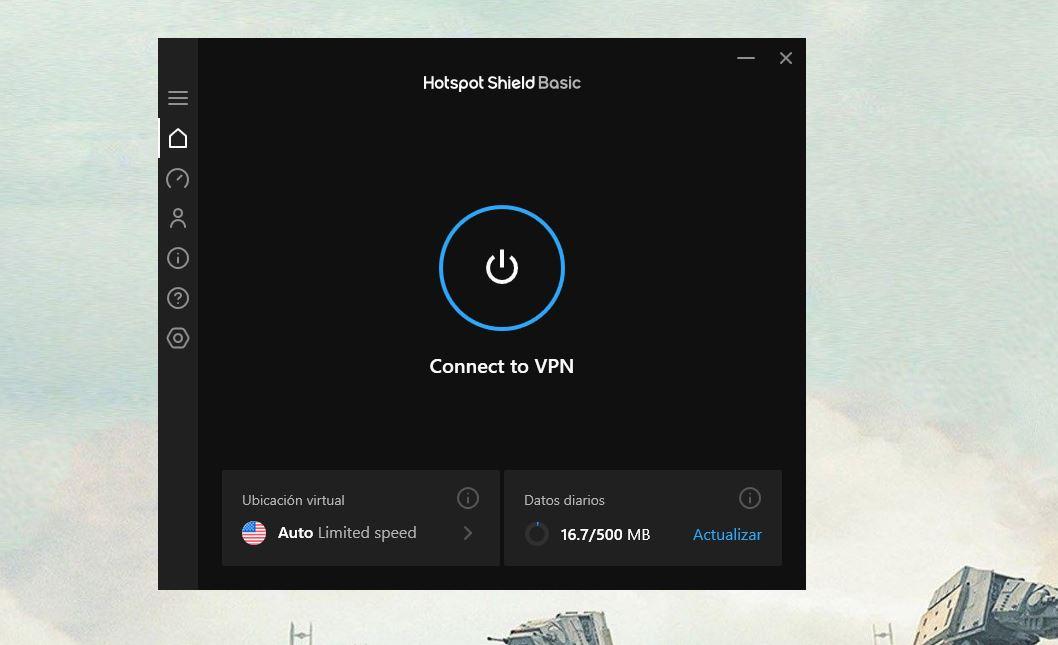
Stellen Sie über den Browser eine Verbindung zu einem VPN her
Es gibt andere VPNs, die direkt vom Browser integriert sind und die die IP ändern oder uns verstecken, wenn wir diesen Browser verwenden, aber nicht in den restlichen Verbindungen auf dem Computer. Sie allgemein funktionieren als Erweiterung, die wir in Google installieren Chrome oder andere Browser und das bietet uns eine Reihe verfügbarer Standorte, an denen sich ein Server dieser Firma befindet.
Zum Beispiel können wir Verwenden Sie Zenmate, ein VPN für Chrome und die Bedienung ist identisch mit den vorherigen Programmen, wenn wir sie aktivieren oder deaktivieren möchten: Wir öffnen die Erweiterung und haben eine Schaltfläche, mit der wir sie ein- oder ausschalten können. Wir müssen nur auf den Schalter klicken und wir werden automatisch verbunden. Es zeigt uns, wie lange wir verbunden sind, und wir können die Taste erneut drücken, um die Verbindung sofort zu trennen.
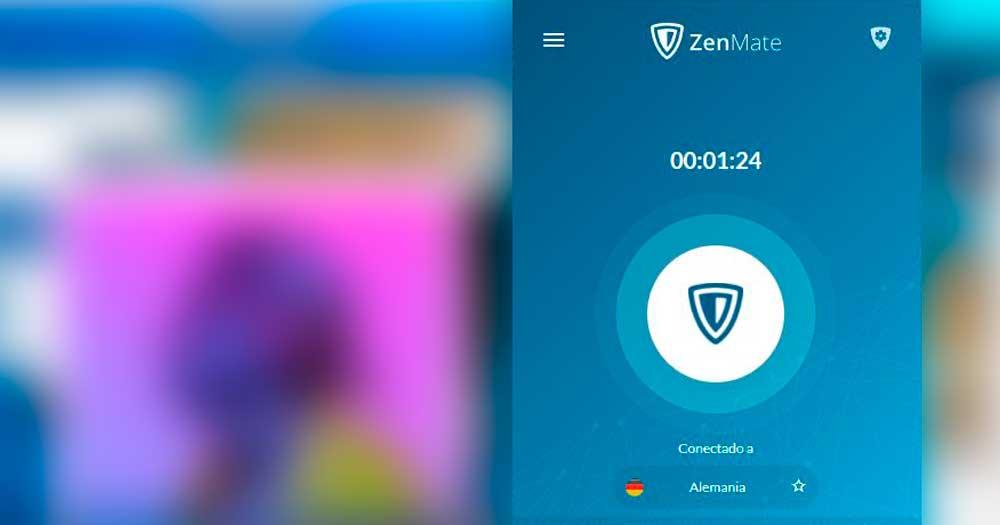
Fügen Sie manuell eine VPN-Verbindung hinzu
Wie wir in den vorherigen Abschnitten gesagt haben, verbinden wir uns nicht immer mit einem VPN von einem Programm, das uns hilft, seine Privatsphäre und Sicherheit zu verbessern, aber es gibt auch andere Optionen, wie die Verbindung zum Server oder zum Arbeitsnetzwerk. In diesem Fall fügen wir die VPN-Verbindung manuell auf dem Computer hinzu.
Vom Windows-Computer
Neben den Programmen, mit denen wir den Schalter ein- oder ausschalten können, können wir eine Verbindung zum VPN herstellen, indem wir die Verbindung von Windows aus konfigurieren.
- Wir öffnen die Konfiguration auf dem Windows-Rechner
- Wir suchen den Abschnitt oder Abschnitt "Netzwerk und Internet"
- Wählen Sie im Menü auf der linken Seite die Option „VPN“.
Sobald wir uns in diesem Abschnitt befinden, sehen wir oben eine Option, die „VPN-Verbindung hinzufügen“ zusammen mit einem „+“-Zeichen anzeigt. Tippen Sie darauf und Wir beginnen mit dem Ausfüllen der Daten Computer anschließen zu können. Wir müssen ausfüllen: VPN-Anbieter, Verbindungsname, Servername oder -adresse, Art der Anmeldeinformationen, Benutzername und Passwort (optional). Sobald wir es haben, bestätigen wir mit „Speichern“ und wir haben uns verbunden.
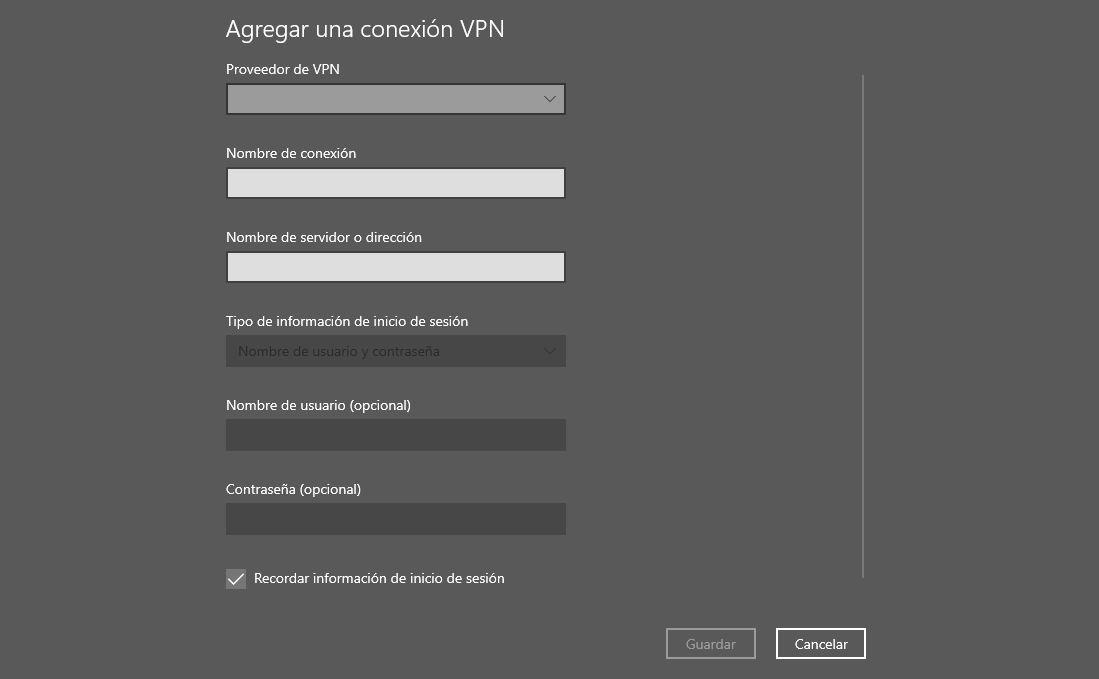
Von einem Mac-Computer
Wenn du ein ... hast Mac Computer können Sie das VPN auch manuell auf dem konfigurieren Apple Gerät. Wir werden es von den Einstellungen des gleichen tun…
- Gehen Sie zum Apple-Menü mit dem Apple-Logo
- Tippen Sie auf „Systemeinstellungen“
- Klicken Sie auf „Netzwerk“
- Tippen Sie auf „Hinzufügen+“ Schaltfläche aus der Liste, die wir auf der linken Seite sehen werden
- Wählen Sie das " Schnittstelle " Dropdown-Menü
- Wählen Sie "VPN"
Hier müssen wir den VPN-Typ aus den verfügbaren auswählen. Außerdem müssen wir dem VPN-Dienst einen Namen zuweisen und haben ihn erstellt. Wir müssen eine Reihe von Daten eingeben: Geben Sie die Serveradresse und den Kontonamen für die VPN-Verbindung ein.
Wenn wir alle Schritte abgeschlossen haben, bestätigen wir mit „OK“.
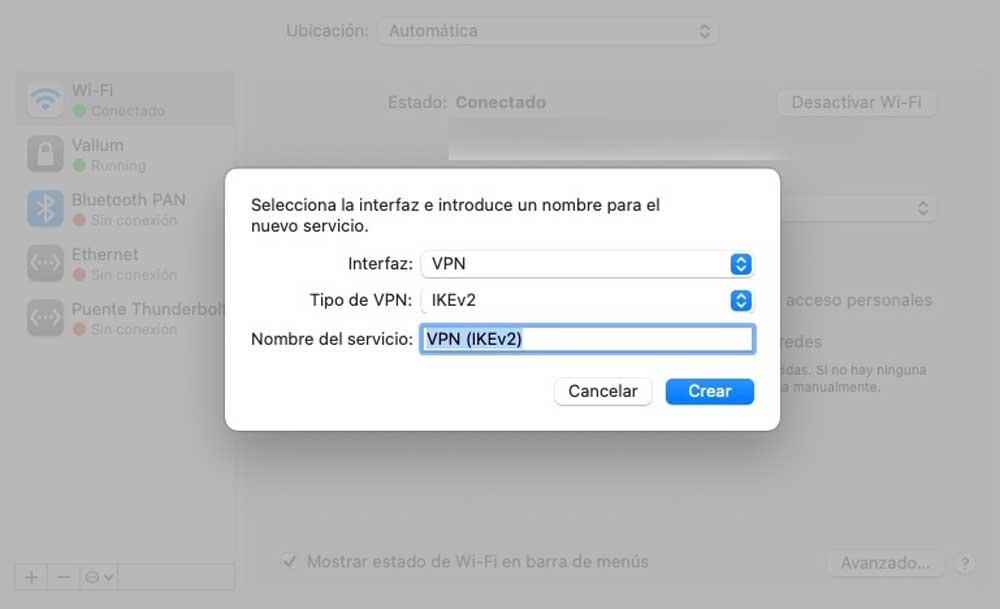
Von einem Android-Handy
Vom Android-Handy aus können wir uns auch über die Einstellungen mit einem VPN verbinden. Die Schritte sind einfach und variieren abhängig von der Anpassungsschicht, aber sie alle ermöglichen es uns, ein VPN unabhängig von Marke und Modell zu konfigurieren.
- Wir öffnen die Handyeinstellungen
- Gehen wir zum Abschnitt „Verbindung und Freigabe“.
- Wir scrollen, bis wir den Abschnitt „VPN“ finden
- Wir werden sehen, dass dort „No VPN“ steht.
- Tippen Sie in der oberen rechten Ecke des Bildschirms auf das „+“
- Es erscheint eine Reihe von Daten, die wir ausfüllen müssen
- Name
- VPN-Typ
- Server-Adresse
- <PPP-Verschlüsselung
- DNS-Suchdomänen
- DNS-Server
- umgeleitete Strecke
- Wenn Sie fertig sind, bestätigen Sie mit dem Häkchen oben rechts
Sie haben das VPN bereits auf einem Android-Handy konfiguriert.
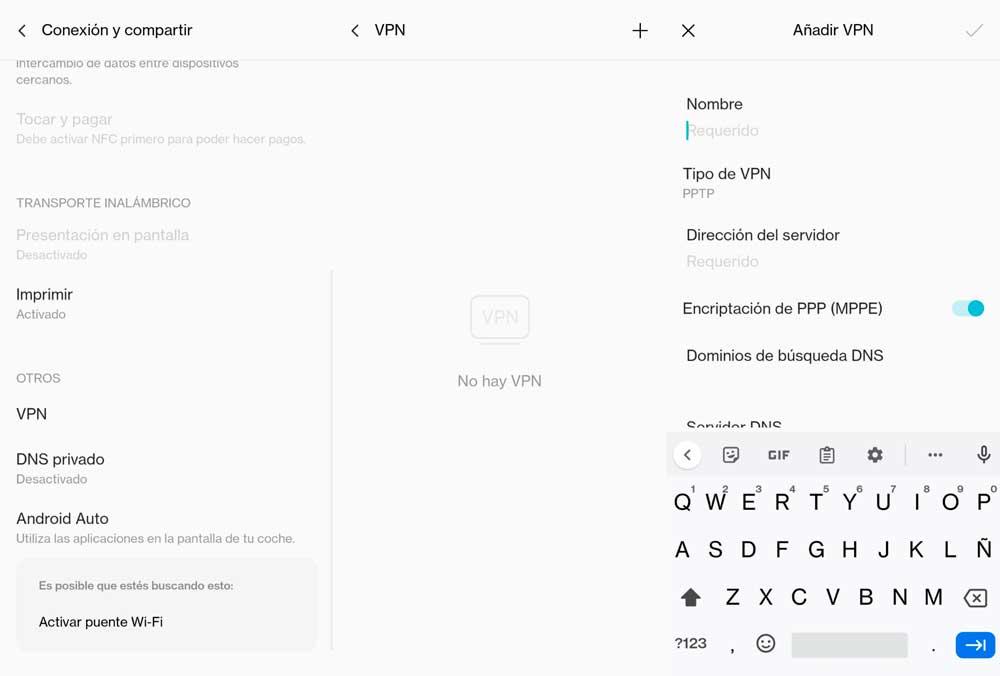
Richten Sie VPN auf einem iPhone-Telefon ein
Wenn Sie eine Apfel Markentelefon können Sie über die Programme hinaus, die einen Schalter enthalten, auch ein VPN direkt auf dem Mobiltelefon einrichten.
- Wir öffnen den Abschnitt „Allgemein“ auf dem iPhone
- Gehen wir zum Abschnitt „VPN“.
- Wir werden die Konfiguration desselben eingeben
- Tippen Sie auf „VPN-Konfiguration hinzufügen…“
- Füllen Sie alle Daten aus die in der Liste erscheinen
- Art
- Beschreibung
- Server
- Remote-ID
- Webseitenadresse
- Benutzerauthentifizierung
- Benutzername
- Passwort
- Proxy: Nein / manuell / automatisch
Wenn wir alles ausgefüllt haben, Wir bestätigen und wir haben das VPN von unserem konfiguriert iPhone Telefon oder vom Tablet mit dem Betriebssystem iOS. Obwohl wir, wie gesagt, auch ein kompatibles Programm oder eine kompatible Software (wie NordVPN oder TunnelBear oder CyberGhost) auswählen können, mit dem wir auf einen Schalter zugreifen können, um das VPN ein- oder auszuschalten.